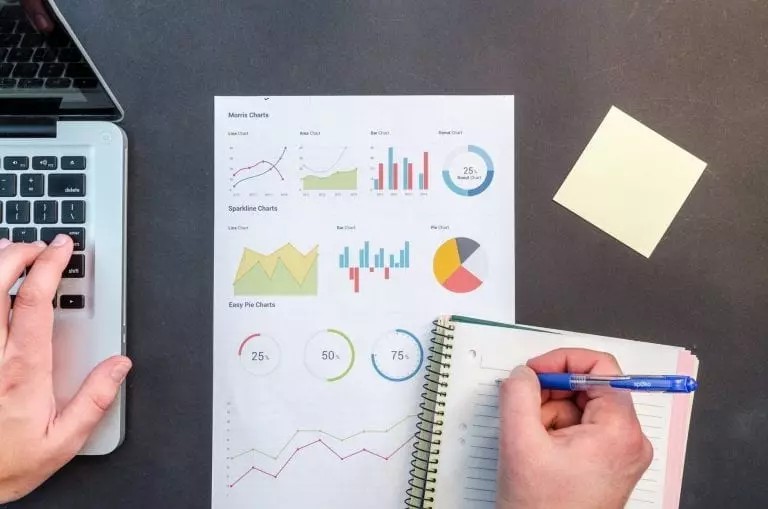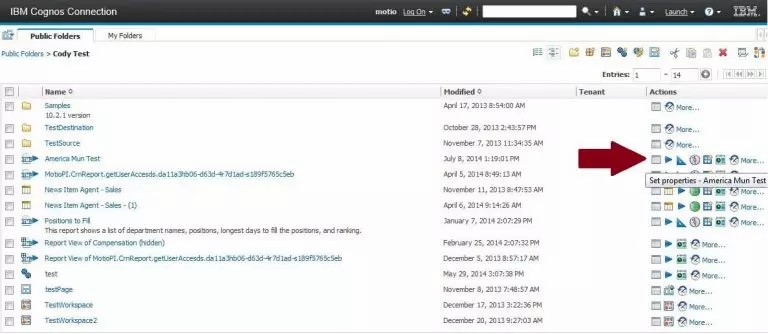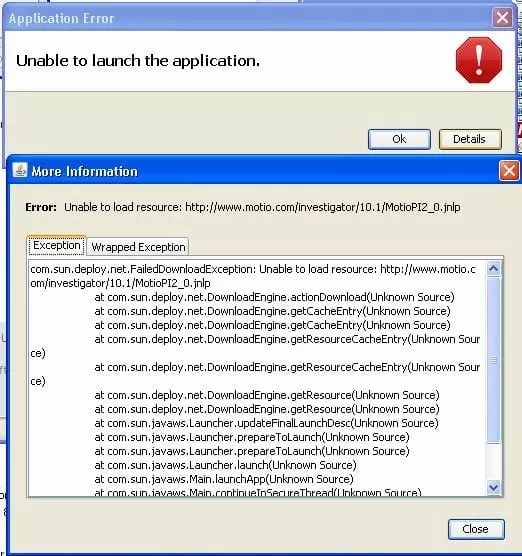ഒരു വലിയ സംഖ്യ റിപ്പോർട്ട് കാഴ്ചകൾക്കായി നിങ്ങൾ എപ്പോഴെങ്കിലും പാരാമീറ്ററുകൾ അപ്ഡേറ്റ് ചെയ്യേണ്ടതുണ്ടോ? കോഗ്നോസ് കണക്ഷനിൽ ഇത് വളരെ സമയമെടുക്കും. ഉദാഹരണത്തിന്, 15 പാരാമീറ്ററുകൾ പ്രതീക്ഷിക്കുന്ന ഒരു റിപ്പോർട്ട് സങ്കൽപ്പിക്കുക (സാധാരണയായി അതിന്റെ പ്രോംപ്റ്റ് സ്ക്രീൻ വഴി ജനസംഖ്യയുള്ളത്). ഓരോ തവണയും ഈ റിപ്പോർട്ട് എക്സിക്യൂട്ട് ചെയ്യുമ്പോൾ 15 പാരാമീറ്ററുകൾ പൂരിപ്പിക്കുന്നത് ഒരു ബിറ്റ് ടാക്സിംഗ് ആയതിനാൽ, ഉപയോക്താക്കൾക്ക് ഈ റിപ്പോർട്ടിന്റെ റിപ്പോർട്ട് കാഴ്ചകൾ സംരക്ഷിക്കുന്നതിനുള്ള ഏറ്റവും സാധാരണമായ സ്ഥലം (അവരുടെ എല്ലാ പാരാമീറ്റർ തിരഞ്ഞെടുക്കലുകളും പിടിച്ചെടുക്കാനും ഭാവിയിൽ റിപ്പോർട്ട് ലോഞ്ച് ചെയ്യുന്നത് കൂടുതൽ എളുപ്പമാക്കുകയും ചെയ്യും).
ഈ റിപ്പോർട്ട് കാഴ്ചപ്പാടുകളിൽ 50 എണ്ണം ഞങ്ങൾക്ക് ഉണ്ടെന്ന് കരുതുക.
ഇപ്പോൾ ഒരു പുതിയ ആവശ്യകത വരുന്നുവെന്ന് സങ്കൽപ്പിക്കുക ഞങ്ങൾ റിപ്പോർട്ടിലേക്ക് ഒരു 16 -ആം പാരാമീറ്റർ ചേർക്കുന്നു.
പുതിയ പരാമീറ്റർ ചേർത്തതോടെ, മുകളിൽ പറഞ്ഞ 50 റിപ്പോർട്ടു കാഴ്ചകളും ഇപ്പോൾ അപര്യാപ്തമാണ്. പുതിയ പാരാമീറ്റർ മൂല്യത്തിനായി ഞങ്ങൾ ഈ 50 റിപ്പോർട്ട് കാഴ്ചകൾ ഓരോന്നും അപ്ഡേറ്റ് ചെയ്യേണ്ടതുണ്ട്.
കോഗ്നോസ് കണക്ഷനിൽ ഇത് സ്വമേധയാ ചെയ്യാൻ ശ്രമിക്കുന്നത് വളരെ സമയമെടുക്കുന്ന പ്രക്രിയയാണ്.
ഇന്നത്തെ ബ്ലോഗ് എൻട്രി മുകളിലുള്ള ഉദാഹരണത്തിലൂടെ നടക്കും - ഉപയോഗിച്ച് ഒന്നിലധികം റിപ്പോർട്ട് കാഴ്ചകളിലെ പാരാമീറ്റർ മൂല്യങ്ങൾ അപ്ഡേറ്റുചെയ്യുന്നു വസ്തു വിതരണക്കാരൻ ഫീച്ചർ Motioപിഐ പ്രൊഫഷണൽ.
ആദ്യം, ഞങ്ങൾ കോഗ്നോസ് കണക്ഷനിലേക്ക് പോയി, പുതിയ പരാമീറ്റർ റിപ്പോർട്ട് കാഴ്ചകളിലൊന്നിലേക്ക് സ്വമേധയാ ചേർക്കും (ഈ റിപ്പോർട്ട് കാഴ്ച "ടെംപ്ലേറ്റ്" ഒബ്ജക്റ്റായി മാറുന്നു Motioപിഐ). കോഗ്നോസ് കണക്ഷനും റിപ്പോർട്ടുമായി ബന്ധപ്പെട്ട പ്രോംപ്റ്റ് സ്ക്രീനും ഉപയോഗിച്ച് ഈ നടപടി "സാധാരണ" കോഗ്നോസ് രീതിയിലാണ് ചെയ്യുന്നത്.
ഇപ്പോൾ ഞങ്ങൾക്ക് ഒരു പ്രായോഗിക ടെംപ്ലേറ്റ് ഉണ്ട്, ഞങ്ങൾ അതിലേക്ക് പോകും MotioPI പ്രൊഫഷണൽ ഞങ്ങളുടെ ടെംപ്ലേറ്റ് ഒബ്ജക്റ്റിൽ നിന്ന് തിരഞ്ഞെടുത്ത പാരാമീറ്റർ മൂല്യങ്ങൾ മറ്റ് പല റിപ്പോർട്ട് കാഴ്ചകളിലേക്കും പകർത്താൻ.
തുറക്കുക Motioപിഐ പ്രോയുടെ പ്രോപ്പർട്ടി ഡിസ്ട്രിബ്യൂട്ടർ പാനൽ. ടെംപ്ലേറ്റ് ഒബ്ജക്റ്റ് തിരഞ്ഞെടുക്കുക, അത് മുമ്പത്തെ ഘട്ടത്തിൽ നിങ്ങൾ സ്വമേധയാ ക്രമീകരിച്ച റിപ്പോർട്ട് കാഴ്ചയായിരിക്കും. ക്ലിക്ക് ചെയ്യുക "ടെംപ്ലേറ്റ് ഒബ്ജക്റ്റ് തിരഞ്ഞെടുക്കുക" കോഗ്നോസ് ഒബ്ജക്റ്റ് സെലക്ടർ വിൻഡോ കൊണ്ടുവരുന്നതിനുള്ള ബട്ടൺ.
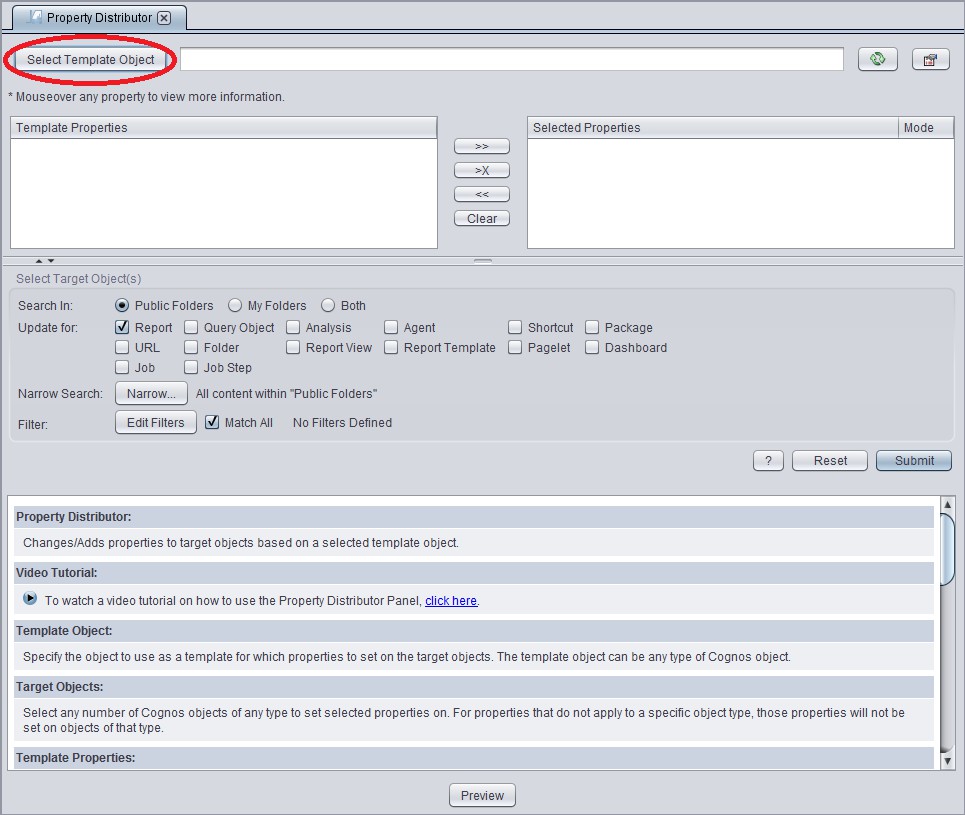
കോഗ്നോസ് സെലക്ടർ വിൻഡോയിൽ, ടെംപ്ലേറ്റ് ഒബ്ജക്റ്റ് നാവിഗേറ്റുചെയ്യാനും തിരഞ്ഞെടുക്കാനും ട്രീ ഉപയോഗിക്കുക (ചുവടെയുള്ള സ്ക്രീൻഷോട്ടിൽ, ഞങ്ങൾ ഒരു റിപ്പോർട്ട് ഉപയോഗിക്കുന്നു, പക്ഷേ നിങ്ങൾക്ക് ഒരു റിപ്പോർട്ട് കാഴ്ച എളുപ്പത്തിൽ ഉപയോഗിക്കാം). ക്ലിക്ക് ചെയ്യുക “തിരഞ്ഞെടുക്കുക” ബട്ടൺ.
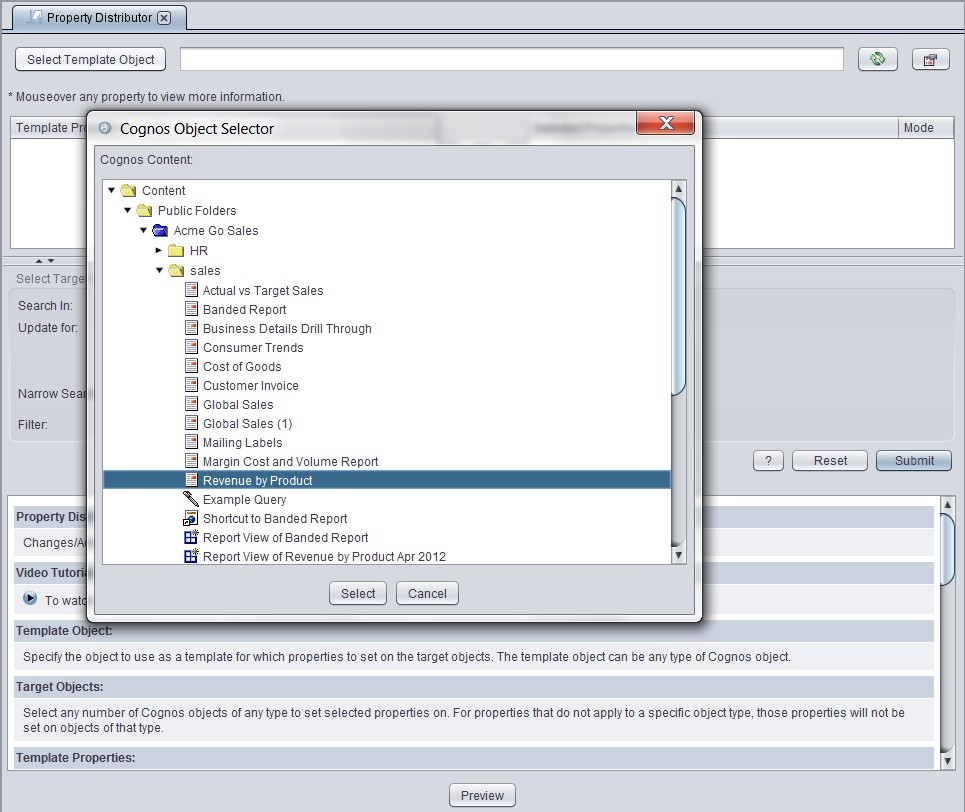
ഇടതുവശത്തുള്ള "ടെംപ്ലേറ്റ് പ്രോപ്പർട്ടികൾ" വിഭാഗം ജനറൽ, റിപ്പോർട്ട്, അനുമതികൾ എന്നിങ്ങനെ മൂന്ന് ഡ്രോപ്പ് ഡൗണുകൾ കാണിക്കും. റിപ്പോർട്ടിന്റെ "പ്രോപ്പർട്ടികൾ" എന്നതിന് കീഴിലുള്ള കോഗ്നോസ് കണക്ഷനിൽ നിങ്ങൾ കാണുന്ന മൂന്ന് ടാബുകളുമായി ഇവ പൊരുത്തപ്പെടുന്നു.
"റിപ്പോർട്ട്" ഡ്രോപ്പ് ഡൗണിന് താഴെയുള്ള "പാരാമീറ്ററുകൾ" തിരഞ്ഞെടുക്കുക, റിപ്പോർട്ടുമായി ബന്ധപ്പെട്ട പരാമീറ്ററുകളുടെ ഒരു ലിസ്റ്റ് ദൃശ്യമാകും. നിങ്ങളുടെ പുതിയ പാരാമീറ്റർ തിരഞ്ഞെടുത്ത് നീക്കിയ അമ്പടയാള ബട്ടൺ ഉപയോഗിച്ച് വലതുവശത്തുള്ള "തിരഞ്ഞെടുത്ത പ്രോപ്പർട്ടികൾ" വിഭാഗത്തിലേക്ക് നീക്കുക.
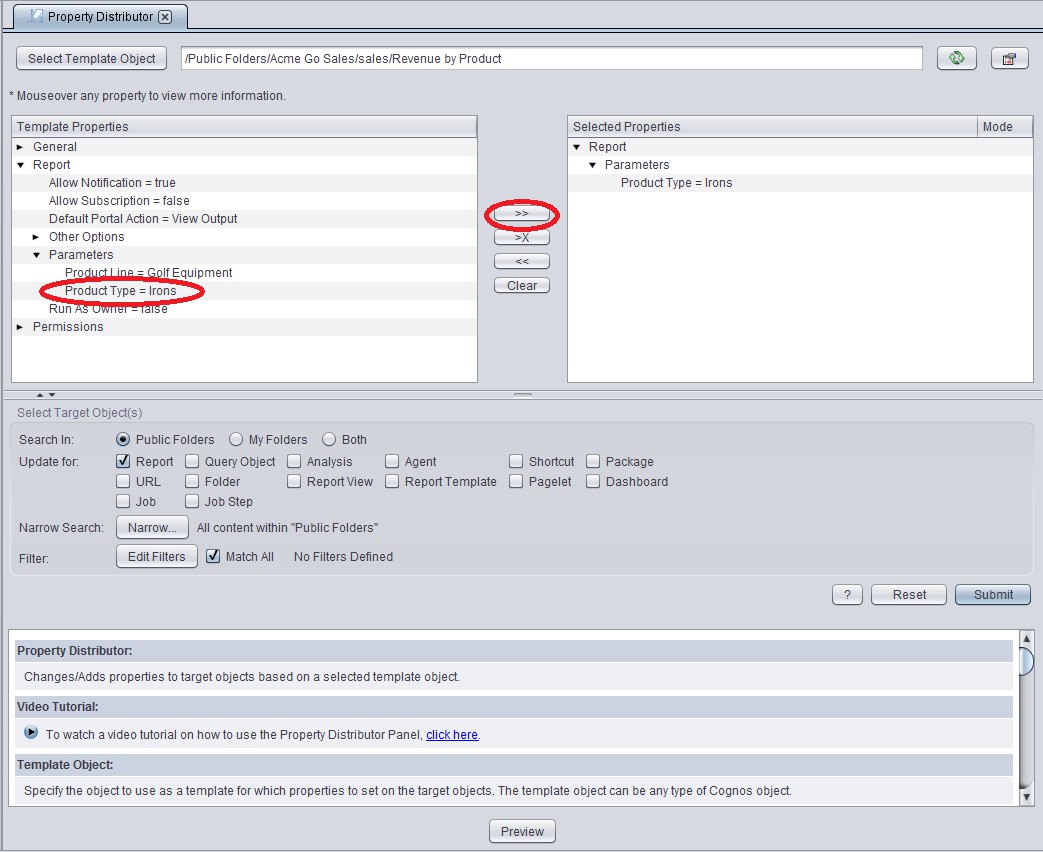
ഇപ്പോൾ, “ടാർഗെറ്റ് ഒബ്ജക്റ്റ് (കൾ) തിരഞ്ഞെടുക്കുക” വിഭാഗത്തിന് കീഴിൽ, “റിപ്പോർട്ട് കാണുക” ചെക്ക് ബോക്സ് തിരഞ്ഞെടുക്കുക.

ഉപയോഗിക്കുക “ഇടുങ്ങിയ” പുതിയ പരാമീറ്റർ ഉപയോഗിച്ച് അപ്ഡേറ്റ് ചെയ്യേണ്ട റിപ്പോർട്ട് കാഴ്ചകൾ മാത്രം തിരയാനുള്ള ബട്ടൺ. ഇടതുവശത്തുള്ള "കോഗ്നോസ് ഉള്ളടക്കം" വിഭാഗത്തിൽ നിന്നുള്ള റിപ്പോർട്ട് കാഴ്ചകൾ തിരഞ്ഞെടുത്ത് നീക്കിയ അമ്പുകൾ ഉപയോഗിച്ച് "തിരഞ്ഞെടുത്ത ഇനങ്ങൾ" ഏരിയയിലേക്ക് നീക്കുക. "പ്രയോഗിക്കുക" ക്ലിക്കുചെയ്യുക.
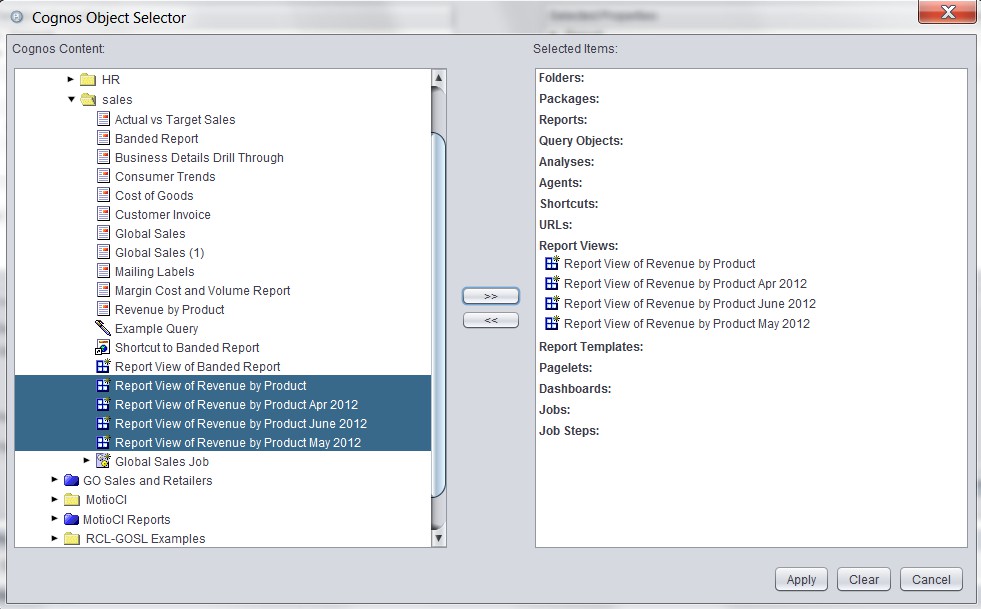
അടുത്തതായി "സമർപ്പിക്കുക" ബട്ടൺ ക്ലിക്കുചെയ്ത് "കോഗ്നോസ് ഒബ്ജക്റ്റ് സെലക്ടർ" വിൻഡോയിൽ നിന്ന് നിങ്ങൾ തിരഞ്ഞെടുത്ത ടാർഗെറ്റ് ഒബ്ജക്റ്റുകൾ പിടിച്ചെടുക്കുക (കാഴ്ചകൾ റിപ്പോർട്ട് ചെയ്യുക).
പുതിയ പരാമീറ്റർ ഉപയോഗിച്ച് അപ്ഡേറ്റ് ചെയ്യുന്നതിന് ഓരോ റിപ്പോർട്ട് കാഴ്ചകളും തിരഞ്ഞെടുക്കുക. ക്ലിക്ക് ചെയ്യുക “പ്രിവ്യൂ” പുതിയ പാരാമീറ്റർ ചേർക്കുന്നതിന്റെ ഫലങ്ങൾ വിലയിരുത്തുന്നതിന്. പുതിയ പരാമീറ്റർ ചേർക്കുന്നതിനു മുമ്പും ശേഷവും ഇത് ഓരോ റിപ്പോർട്ടു കാഴ്ചകളെയും സാധൂകരിക്കും. ഈ ഘട്ടം ഓരോ ടാർഗെറ്റ് ഒബ്ജക്റ്റിന്റെയും പഴയതും പുതിയതുമായ പ്രോപ്പർട്ടികളുടെ വിശദമായ കാഴ്ച നൽകുന്നു.
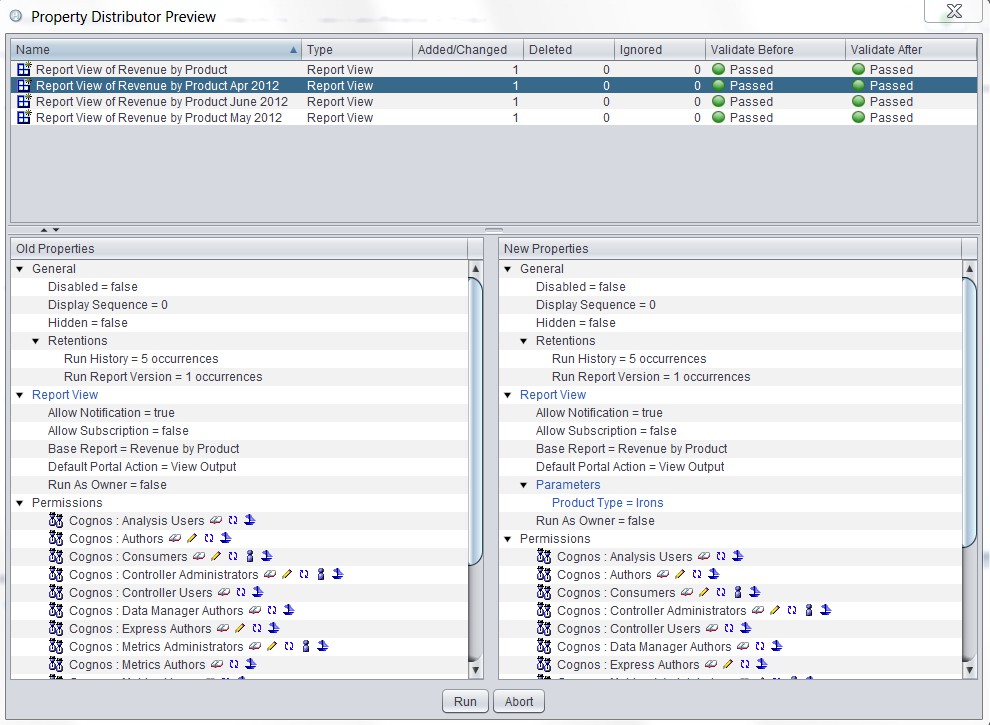
വിശദമായ ജാലകത്തിൽ, ഈ റിപ്പോർട്ട് കാഴ്ചയിൽ കൂട്ടിച്ചേർക്കലുകൾ നീലനിറത്തിൽ നിങ്ങൾക്ക് കാണാം: പാരാമീറ്ററുകൾ -> ഉൽപ്പന്ന തരം = അയൺസ്
പുതിയ പരാമീറ്റർ ഉപയോഗിച്ച് ഈ റിപ്പോർട്ട് കാഴ്ചകളെല്ലാം അപ്ഡേറ്റുചെയ്യുന്നതിനുള്ള ചുമതല പൂർത്തിയാക്കാൻ, ക്ലിക്കുചെയ്യുക "പ്രവർത്തിപ്പിക്കുക" ബട്ടൺ.
മുതൽ പ്രോപ്പർട്ടി ഡിസ്ട്രിബ്യൂട്ടർ സവിശേഷത ഇല്ലാതെ Motioപിഐ പ്രോ ഈ ഉപയോഗ കേസിന് ഒരു അന്തിമ ഉപയോക്താവിന് കോഗ്നോസ് കണക്ഷനുള്ളിലെ എല്ലാ അനുബന്ധ റിപ്പോർട്ടു കാഴ്ചകളും സ്വമേധയാ കണ്ടെത്തി ക്രമീകരിക്കേണ്ടതുണ്ട്. 50 റിപ്പോർട്ട് കാഴ്ചകൾ അപ്ഡേറ്റുചെയ്യുന്ന സാഹചര്യത്തിൽ, ഈ പ്രക്രിയ എത്രമാത്രം ശ്രമകരമായിരുന്നുവെന്ന് നിങ്ങൾക്ക് imagineഹിക്കാം.
{{cta(’99bd8306-b529-4f23-a590-f1ea64205a3e’)}}